GoToMyPC là một công cụ chia sẻ màn hình trực tuyến cho phép người dùng truy cập vào máy tính của họ bằng một PC khác có kết nối Internet giữa các khu vực. Về cơ bản, bạn có thể truy cập PC của mình từ xa từ mọi nơi trên thế giới. Nếu bạn muốn biết cách cài đặt GoToMyPC trên máy chủ, thì bài viết này là dành cho bạn.
Sau khi bạn mua một tài khoản từ GoToMyPC và cài đặt nó, bạn sẽ có thể truy cập các chương trình, tệp, tài nguyên mạng, chỉnh sửa tài liệu, gửi và nhận email cũng như bất kỳ tác vụ nào khác mà bạn có thể thực hiện trên máy tính chủ.
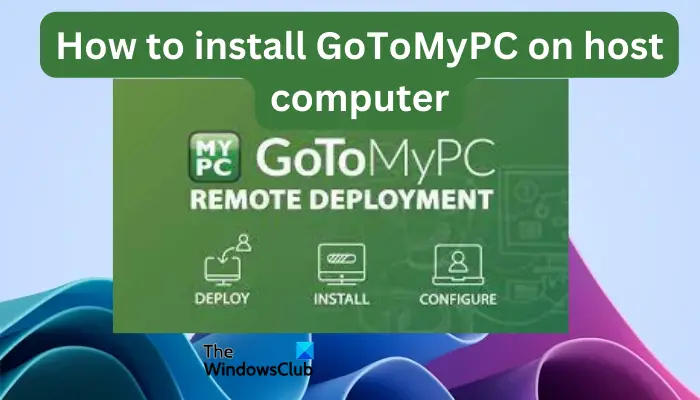
Một số người dùng vẫn gặp khó khăn với hiểu quy trình cài đặt GoToMyPC; rất đơn giản.
Trước tiên, bạn cần phải mua một tài khoản mà bạn chọn hoặc một tùy chọn dùng thử miễn phí. Tài khoản GoToMyPC bao gồm GoToMyPC, GoToMyPC Pro và GoToMyPC Corporate. Chọn một gói phù hợp với các thành viên trong nhóm của bạn, sau đó làm theo các bước trong bài đăng này để cài đặt gói đó.
Cách cài đặt GoToMyPC trên máy tính chủ
Cách cài đặt ứng dụng GoToMyPC trên máy tính chủ của bạn , bạn phải có mặt trực tiếp vì PC này sẽ được sử dụng để đặt lại mật khẩu hoặc mã truy cập trong trường hợp bạn quên chúng. Yêu cầu hệ thống để cài đặt GoToMyPC trong PC Windows là Windows 11/10/8/7, RAM 2GB và bộ xử lý 2,4 GHz trở lên, trong số các yêu cầu khác. Về cơ bản, bất kỳ máy tính hiện đại nào cũng nên cài đặt ứng dụng GoToMyPC. Quá trình cài đặt chủ yếu bao gồm hai phần:
Cài đặt ứng dụng GoToMyPC
Để cài đặt GoToMyPC trên máy chủ, hãy truy cập Trang đăng nhập GoToMyPC và chèn thông tin đăng nhập của bạn. Định vị và nhấp vào +Thêm máy tính này rồi chọn Cài đặt GoToMyPC.
Tệp gotosetup.exe sẽ được tải xuống và được lưu trữ trong thư mục tải xuống PC của bạn. Nhấp vào tệp từ bản tải xuống của bạn để cài đặt ứng dụng. Bạn có thể nhận được lời nhắc UAC mà bạn cần nhấp vào Có. Làm theo hướng dẫn trên màn hình để hoàn tất quá trình cài đặt.
Đăng ký máy chủ với thông tin xác thực tài khoản GoToMyPC
Bước quan trọng tiếp theo là đăng ký máy tính chủ của bạn trong ứng dụng bạn vừa cài đặt với GoToMyPC thông tin đăng nhập tài khoản. Mở ứng dụng GoToMyPC và chuyển đến tùy chọn Nhập thông tin tài khoản. Tại đây, nhập địa chỉ email và mật khẩu mà bạn đã sử dụng để đăng ký trên trang web GoToMyPC. Nhấp vào Tiếp theo để tiếp tục. Tạo một biệt hiệu duy nhất đại diện cho máy chủ và nhấp vào Tiếp theo. Thực hiện theo các hướng dẫn khác trên màn hình để hoàn tất quy trình.
Bạn có thể truy cập ứng dụng GoToMyPC bằng cách nhấp vào biểu tượng của nó trong khu vực khay của máy tính Windows. Bạn cũng có thể nhấp chuột phải vào biểu tượng tương tự để tiếp tục thực hiện các thay đổi đối với chương trình.
Chúng tôi hy vọng giờ đây bạn có thể cài đặt thành công GoToMyPC trên máy chủ.
Đọc: Phần mềm Máy tính Từ xa miễn phí tốt nhất dành cho Windows
Máy tính chủ trong GoToMyPC là gì?
Máy tính chủ GoToMyPC là PC hoặc máy Mac mà bạn muốn truy cập từ xa bằng một mạng internet khác-thiết bị kết nối hoặc máy tính. Máy tính chủ là nơi bạn cài đặt và thiết lập ứng dụng GoToMyPC. Sử dụng thông tin đăng nhập ở đây, bạn có thể truy cập từ xa ở mọi nơi trên thế giới. Đây là một cách tuyệt vời để các cá nhân, doanh nghiệp nhỏ hoặc doanh nghiệp lớn làm việc từ xa và truy cập tất cả những gì họ cần từ máy chủ.
Mẹo tiếp theo: Bật, Tắt, Chặn, Sử dụng Remote Desktop Connection trong Windows
Có phiên bản GoToMyPC miễn phí không?
Không có phiên bản miễn phí của phần mềm GoToMyPC nhưng bạn có thể đăng ký phiên bản dùng thử trong 7 ngày. Các gói bao gồm GoToMyPC Personal, GoToMyPC Pro và GoToMyPC Corporate. Vì vậy, nếu bạn đang tìm kiếm một công cụ điều khiển máy tính từ xa miễn phí, thì đây không phải là một trong số đó.